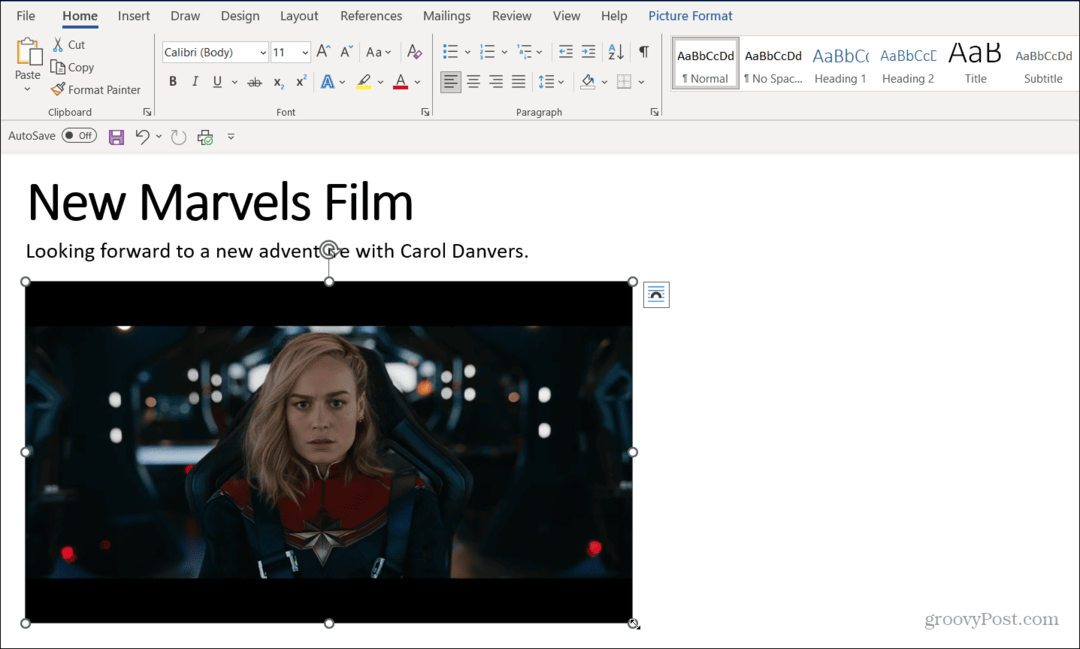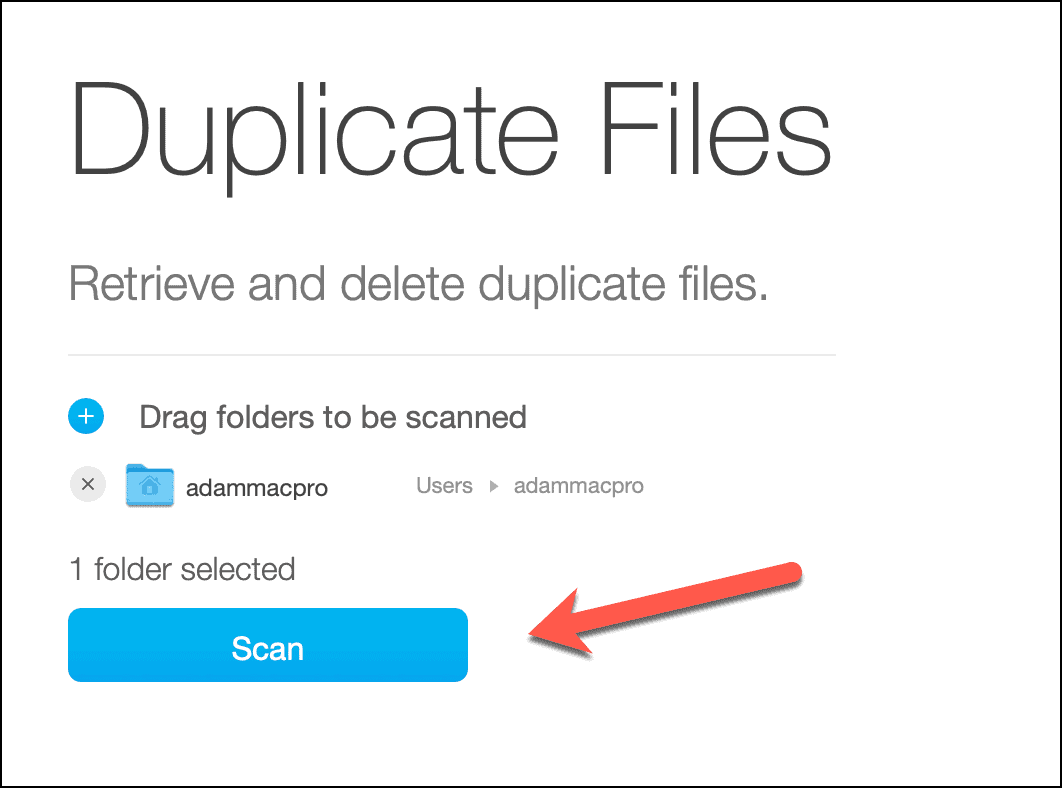Ultimo aggiornamento il

Prima di apportare modifiche a un video o una foto che hai scattato sul tuo iPhone, potresti prima duplicarlo. Questa guida spiega come.
Prima di apportare modifiche a una foto o a un video, potresti voler prima duplicare foto o video sul tuo iPhone. La buona notizia è che si tratta di un processo semplice.
Ci sono diversi motivi per cui potresti voler duplicare una foto. Forse stai ritagliando un'immagine o annotando uno screenshot con le istruzioni per un altro utente. Oppure potresti dover modificare un video e tagliarlo e per altri motivi.
Prima di fare modifiche a una foto o un video, forse accorciandolo, duplicare prima l'originale può essere un vantaggio. Ecco come farlo.
Come duplicare foto o video su iPhone o iPad
Ci sono molti motivi per cui avresti bisogno o vorresti fare una copia di una foto o di un video sul tuo iPhone o iPad. Vale a dire, se prevedi di apportare modifiche ad esso, avrai comunque il file originale a cui ripristinare.
Sfortunatamente, il processo di duplicazione di foto o video è cambiato rispetto alle versioni precedenti di iOS e ti mostreremo come farlo sulla versione più recente di iOS 16.
Per duplicare una foto o un video su un iPhone:
- Avvia il Fotografie app sul tuo iPhone o iPad dalla schermata principale.
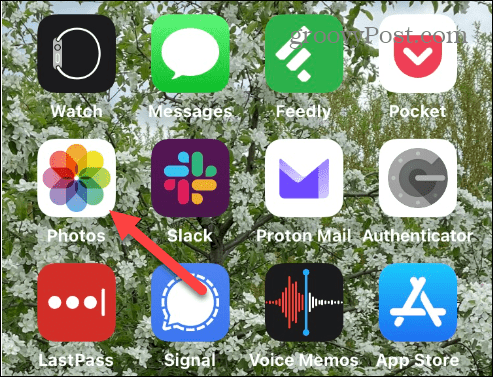
- Scorri e trova la foto o il video che desideri duplicare.
- Mentre l'immagine è aperta sullo schermo, tocca il Opzioni (tre punti) pulsante nell'angolo in alto a destra dello schermo.
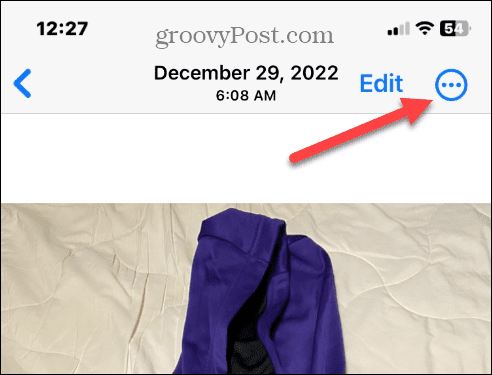
- Clicca il Duplicare opzione dal menu a discesa visualizzato.
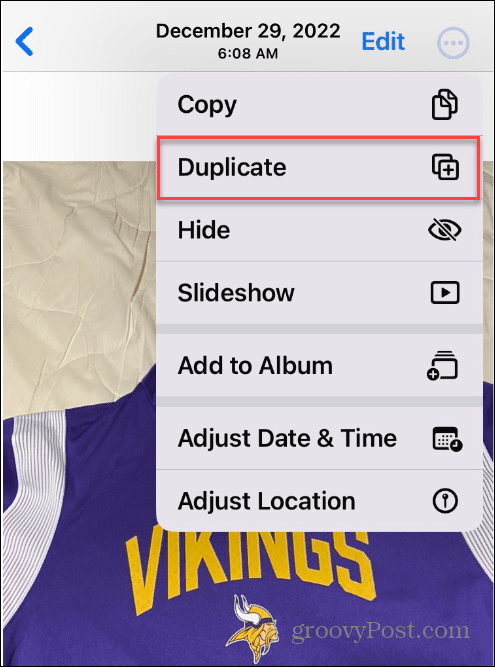
- Una copia della foto o del video che hai selezionato per la duplicazione verrà aggiunta alla tua raccolta di foto.
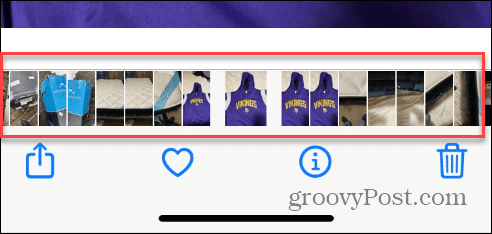
Da qui, puoi modificare o modificare la foto proprio come faresti con altre immagini nella tua raccolta. Inoltre, puoi ripetere il processo di duplicazione per qualsiasi altra foto o video nella tua raccolta.
Come duplicare più foto o video su iPhone
È anche importante ricordare che puoi anche selezionare più foto o video e duplicarli tutti in un colpo solo.
Per duplicare un gruppo di foto o video su un iPhone:
- Apri il Fotografie app e fare clic su Selezionare pulsante nell'angolo in alto a destra.
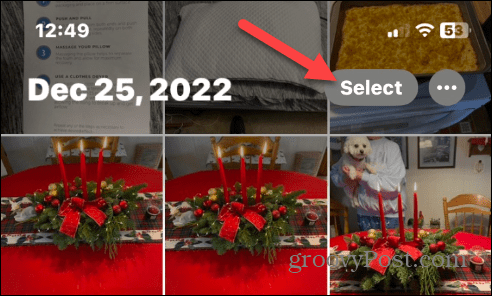
- Tocca per selezionare le foto o i video che desideri duplicare. Quando la foto è selezionata, vedrai un segno di spunta blu sul riquadro di anteprima.
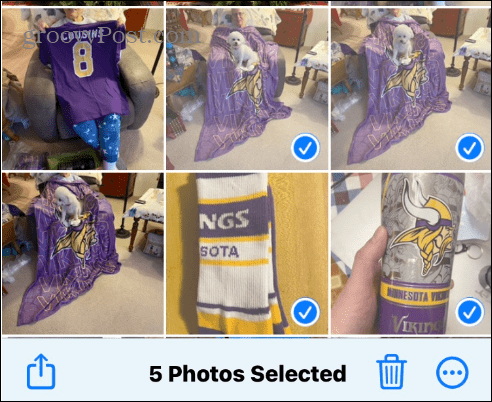
- Clicca il Opzioni pulsante (tre punti) nell'angolo in basso a destra dello schermo.
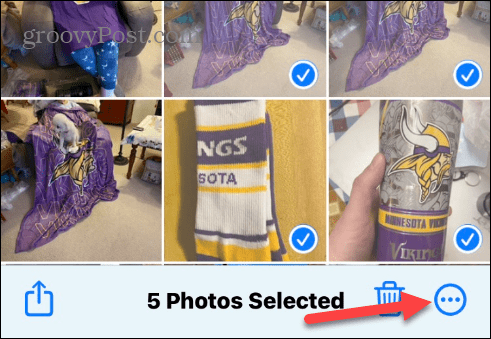
- Seleziona il Duplicare opzione quando viene visualizzato il menu.
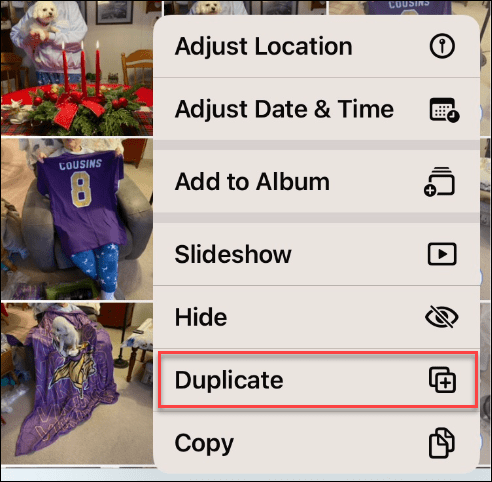
- Tutte le foto selezionate saranno duplicati e ognuna delle copie sarà nella tua libreria di foto per un uso successivo.
Dopo aver duplicato più foto o video, puoi modificarli o modificarli per ciò di cui hai bisogno.
Creazione di contenuti visivi impressionanti su un iPhone o iPad
La duplicazione di foto o video ti consente di copiarli in modo da poterne modificare uno e conservare l'originale. Ricorda, verranno mostrate nella tua libreria di foto, quindi se hai molti duplicati, potrebbe essere necessario gestirli in iCloud.
Puoi utilizzare altre funzionalità essenziali per ottenere il massimo dalle tue foto. Ad esempio, puoi migrare le foto di iCloud su Google Foto ma conserva copie locali o comprimere le foto su iPhone per aiutarti con un dispositivo e uno spazio iCloud.
Inoltre, se hai foto sensibili che non vuoi che gli altri vedano, puoi farlo blocca le foto sul tuo iPhone. Inoltre, potresti essere interessato a una funzionalità nascosta che ti consente di farlo scattare foto a lunga esposizione sul tuo iPhone. E un'altra cosa che puoi fare è cercare oggetti nelle tue foto con il tuo iPhone o iPad.
Come trovare il codice Product Key di Windows 11
Se devi trasferire il codice Product Key di Windows 11 o ne hai solo bisogno per eseguire un'installazione pulita del sistema operativo,...
Come cancellare la cache, i cookie e la cronologia di navigazione di Google Chrome
Chrome fa un ottimo lavoro di memorizzazione della cronologia di navigazione, della cache e dei cookie per ottimizzare le prestazioni del browser online. Il suo è come...